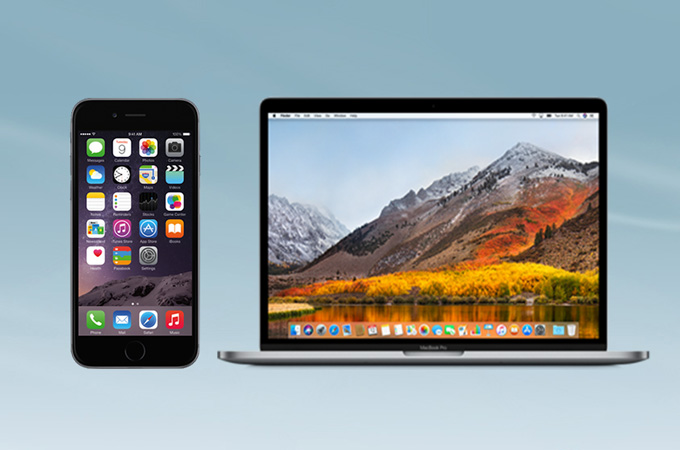
L’iPhone viene ampiamente utilizzato per fare fotografie o video e archiviare file come appunti vocali e note dato che è facile portarlo con sé. Ad ogni modo potrebbero esserci delle occasioni in cui desideri trasferire i file da iPhone a Mac. Per esempio non hai più abbastanza spazio di archiviazioni sul tuo telefono ma i file ti servono ancora. O vuoi essere sicuro di avere una copia di backup in modo da poter ripristinare il tuo dispositivo in caso di perdita o errore del telefono. In queste situazioni, leggi la guida sottostante per trovare dei metodi praticabili per trasferire file sul tuo smartphone.
Come trasferire file dall’iPhone al Mac senza iTunes?
Come trasferire file dall’iPhone al Mac senza iTunes?
Molti utenti iOS cercano una soluzione alternativa per spostare dati dal dispositivo al computer, perché non vogliono usare iTunes. Se sei tra questi, ApowerManager è qui per te. Si tratta di un’applicazione per la gestione del telefono che ti permette di connettere facilmente il tuo dispositivo al computer e passare file da iPhone a Mac. Al momento funziona sugli iOS con versione 8.0 o successiva ed è compatibile su iPhone, iPad, e iPod touch. Quindi lo puoi usare su quasi tutta la tua unità iPhone. Il programma supporta diversi tipi di file, incluse immagini, video, musica, appunti, note vocali, contatti, messaggi e libri. Inoltre ti permette di installare o disinstallare applicazioni e spostare dati app. In effetti puoi fare il backup del tuo dispositivo in pochi click dato che ha una funzione di Backup e ripristino. Il vantaggio di scegliere questa tra le altre applicazioni simili è che non richiede passaggi complicati per la regolazione. Inoltre, il programma funziona perfettamente anche senza una connessione internet. Senza ulteriori chiacchiere, ecco come trasferire file da iPhone a Mac:
- Prima di tutto, scarica e installa il programma sul tuo Mac. Puoi ottenere l’installatore dal suo sito ufficiale ApowerSoft.
- Poi cerca la versione mobile della app e installala sul tuo iPhone. Dopodiché mantieni la app in esecuzione.
- A questo punto connetti il telefono con un cavo lightening e clicca su “Trust” per effettuare una connessione di successo tra i due dispositivi.
- Nella gestione del dispositivo, premi il pulsante “Gestisci” e seleziona la tua categoria di file dal pannello laterale. Scegli i file che vuoi copiare cliccando su di essi e poi su “Esporta”. Nota: vedrai un segno blu di spunta sui file selezionati.
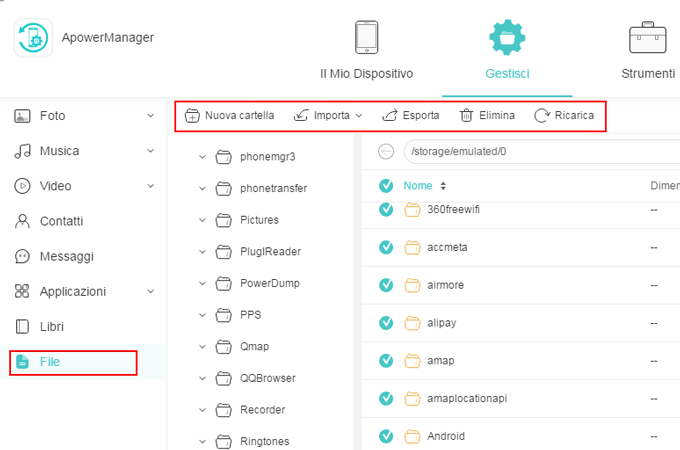
Come trasferire file da iPhone a Mac con iTunes?
Ovviamente puoi anche trasferire file da iPhone a Mac usando iTunes. Si tratta del gestore telefonico di defalut per gli utenti Apple, quindi la compatibilità non sarà un problema. Viene comunemente utilizzato per gestire ed eseguire musica, ma contiene altre funzioni che possono tornare utili. A parte la musica, il programma processa documenti, video, immagini e applicazioni salvate sul vostro dispositivo Apple. Quindi sarai in grado di importare ed esportare diversi file su iPhone con il suo aiuto. Ad ogni modo, iTunes può solo trasferire file da applicazioni con la funzione di Condivisione file. Questi includono DJI Go, Pages, GarageBand e Adobe Reader. È una buona scelta per spostare file solo se ciò non rallenta il computer. Molti utenti si lamentano di questo problema insieme a quello dell’interfaccia complicata dell’applicazione Anyway. Segui le istruzioni per trasferire file da iPhone a Mac.
- Esegui iTunes sul tuo Mac e connetti il tuo iPhone usando un cavo.
- Dall’angolo in alto a sinistra del tuo schermo, clicca il pulsante del dispositivo e la app ti reindirizzerà a una pagina di riepilogo del dispositivo.
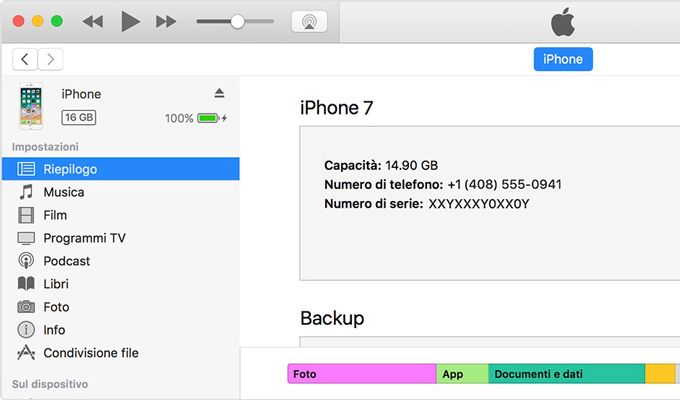
- Clicca su “App” e scorri verso il basso, fino a che non trovi l’area di Condivisione file.
- Dalla colonna sinistra clicca l’applicazione che contiene il file che vuoi spostare e scegli il/i file che vuoi trasferire > “Salva su”.
Conclusione
Con l’aiuto di queste due applicazioni puoi spostare ogni file dal tuo dispositivo iOS al Mac. In conclusione puoi utilizzare ApowerManager se vuoi trasferire file da iPhone a Mac senza iTunes. Questo ti dà la possibilità di gestire senza sforzo il tuo telefono sul tuo desktop e ti fornisce altre utili funzioni.

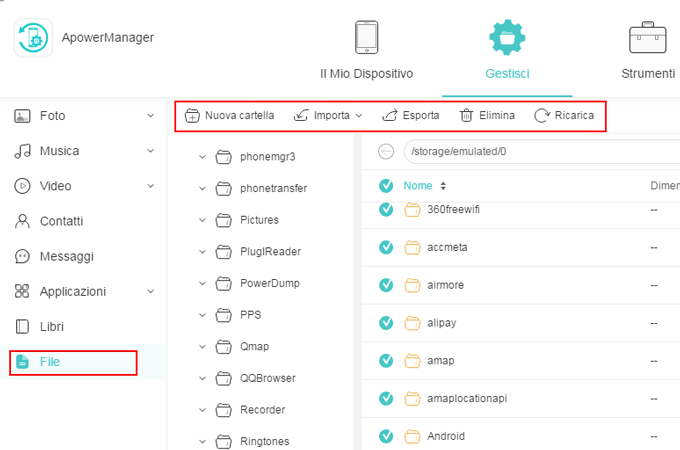
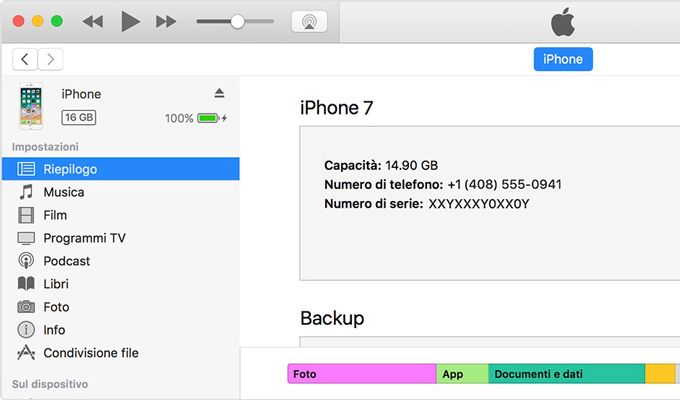
Lascia un commento